win11总自动删除文件怎么办 win11老是自动删除文件如何修复
更新时间:2022-10-19 10:43:45作者:huige
最近有win11系统用户遇到这样一个问题, 就是从网上下载一些文件的时候,总是会被自动删除,不知道该怎么办,经过分析是被安全中心或者防火墙给阻止了,关闭该功能即可, 现在就给大家带来win11老是自动删除文件的详细修复方法吧。
方法如下:
1、首先我们点击底部的“开始菜单”。
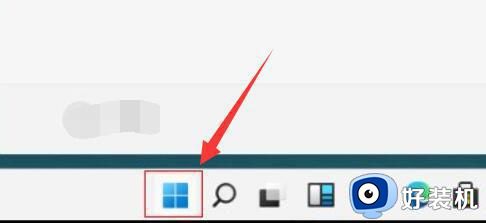
2、接着在开始菜单里打开“设置”。
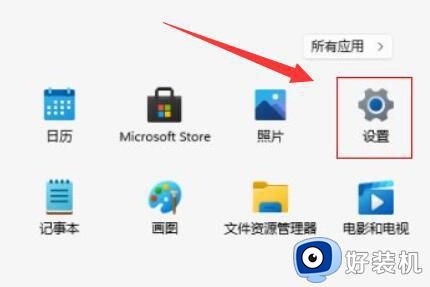
3、然后进入左边“隐私和安全性”打开“Windows安全中心”。
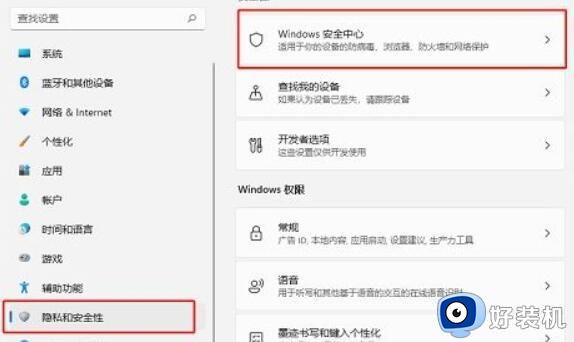
4、打开后,点击保护区域下的“病毒和威胁防护”。
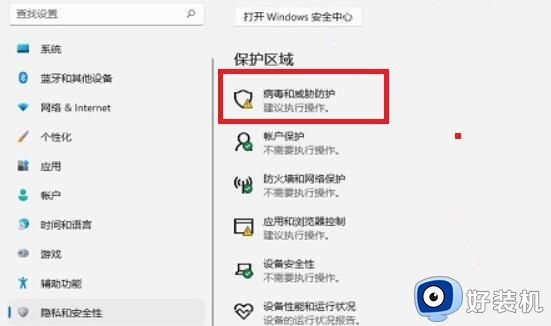
5、随后将其中的保护功能都关闭就可以了。
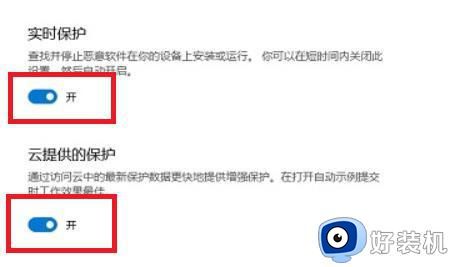
上述给大家讲解的就是win11总自动删除文件的详细解决方法,有遇到一样情况的用户们不妨学习上面的方法来进行解决就可以了, 这样文件就不会再自动删除了。
win11总自动删除文件怎么办 win11老是自动删除文件如何修复相关教程
- win11自动删除文件怎么找回 win11自动删除恶意文件怎么恢复
- win11安全中心误删文件恢复步骤 win11安全中心删除的文件怎样恢复
- Win11自动删除软件怎么办 win11安全中心乱删东西的修复方法
- win11系统文件被自动删除怎么回事 win11系统文件被自动删除的解决方案
- win11删除不了文件如何修复 win11无法删除文件如何解决
- 文件被win11自带杀毒软件杀了如何恢复 win11系统下载文件被杀毒软件删除了的恢复步骤
- win11自动删除恶意文件怎么关闭 win11自动删除恶意文件如何取消
- win11回收站已损坏如何修复 win11怎么修复已损坏的回收站
- win11自动删除文件的解决方法 win11自动删除文件怎么办
- 为什么win11软件会自动被删除 解决win11软件会被自动删除掉的问题
- win11家庭版右键怎么直接打开所有选项的方法 win11家庭版右键如何显示所有选项
- win11家庭版右键没有bitlocker怎么办 win11家庭版找不到bitlocker如何处理
- win11家庭版任务栏怎么透明 win11家庭版任务栏设置成透明的步骤
- win11家庭版无法访问u盘怎么回事 win11家庭版u盘拒绝访问怎么解决
- win11自动输入密码登录设置方法 win11怎样设置开机自动输入密登陆
- win11界面乱跳怎么办 win11界面跳屏如何处理
win11教程推荐
- 1 win11安装ie浏览器的方法 win11如何安装IE浏览器
- 2 win11截图怎么操作 win11截图的几种方法
- 3 win11桌面字体颜色怎么改 win11如何更换字体颜色
- 4 电脑怎么取消更新win11系统 电脑如何取消更新系统win11
- 5 win10鼠标光标不见了怎么找回 win10鼠标光标不见了的解决方法
- 6 win11找不到用户组怎么办 win11电脑里找不到用户和组处理方法
- 7 更新win11系统后进不了桌面怎么办 win11更新后进不去系统处理方法
- 8 win11桌面刷新不流畅解决方法 win11桌面刷新很卡怎么办
- 9 win11更改为管理员账户的步骤 win11怎么切换为管理员
- 10 win11桌面卡顿掉帧怎么办 win11桌面卡住不动解决方法
